手机怎么投屏到电脑上播放视频
来源:Win7旗舰版
时间:2023-04-29 21:40:12 221浏览 收藏
哈喽!今天心血来潮给大家带来了《手机怎么投屏到电脑上播放视频》,想必大家应该对文章都不陌生吧,那么阅读本文就都不会很困难,以下内容主要涉及到,若是你正在学习文章,千万别错过这篇文章~希望能帮助到你!
有网友想将手机投屏到电脑上播放视频资源,这样会有更佳的视听体验,但是自己不懂手机怎么投屏到电脑上播放视频怎么办.很多用户都不知道如何把手机投影到电脑上,没关系,那么下面小编就教下大家手机投屏到电脑播放视频的操作方法.
手机投屏到电脑
1、打开电脑后,我们点击右侧的通知栏。
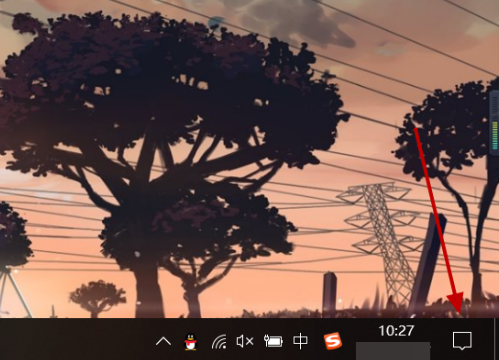
2、进入通知栏后,在此找到投影的功能。
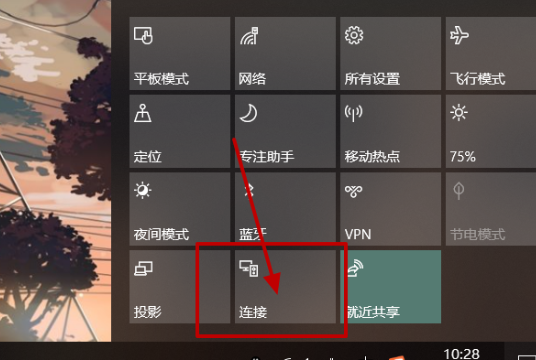
3、我们在投影的页面中可以看见一个连接到无线显示器的选项,将其连接后,再次点击投影到此电脑这个选项。
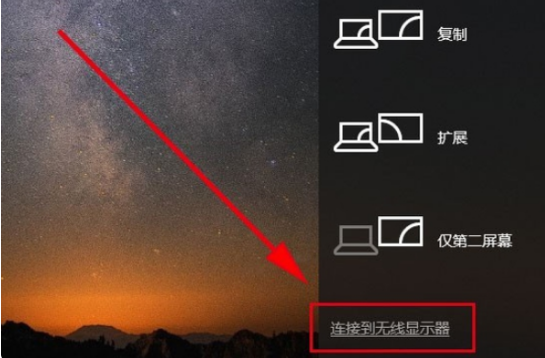
4、这时就会弹出一个提示框,在“当我们同意时,部分设备可以投影到此电脑一栏下拉菜单中显示出来,这时我们选择所有位置都可用这个选项,那么最下面就能够显示当前电脑的名称,也就是待会我们的手机连接电脑的时候,要单击的名称。
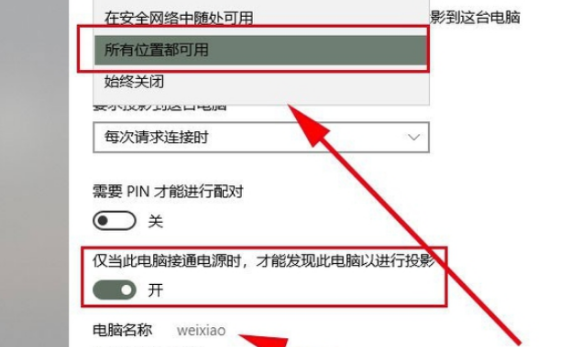
5、随后我们打开手机设置栏点击设置栏中的一个叫多屏互动的按钮。
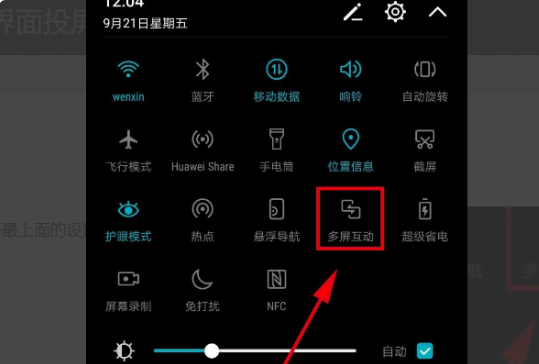
6、这时在电脑上就会自动扫描周边可进行连接的设备,我们找到设备名和刚刚显示的电脑名称,也就是我们的设备点,单击它,系统就会进行连接的操作。
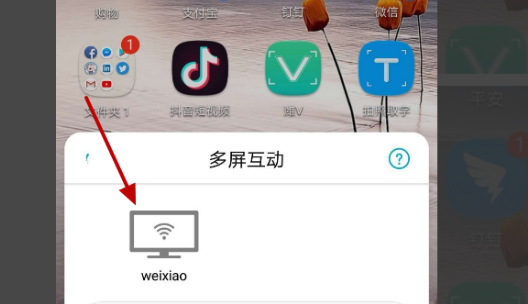
7、稍等一会就可以在电脑上播放手机的视频啦。
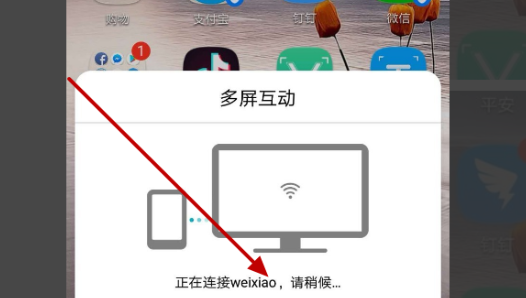
8、我们在连接的时候电脑的右侧就会弹出是否允许该设备在这里进行投影操作,如果是自己的设备的话,那么单击是即可。
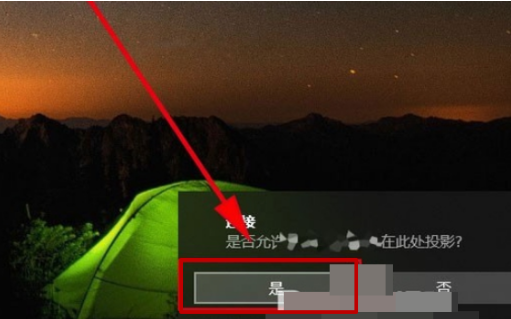
9、当系统显示”该设备即将投影的提示时,说明此时手机已经和电脑连接成功了。

以上就是手机投屏到电脑的内容,是不是特别简单呢,当我们需要进行投影时,可以参考上述方法进行操作。
今天关于《手机怎么投屏到电脑上播放视频》的内容就介绍到这里了,是不是学起来一目了然!想要了解更多关于的内容请关注golang学习网公众号!
-
501 收藏
-
501 收藏
-
501 收藏
-
501 收藏
-
501 收藏
-
414 收藏
-
219 收藏
-
111 收藏
-
130 收藏
-
491 收藏
-
320 收藏
-
403 收藏
-
461 收藏
-
265 收藏
-
210 收藏
-
182 收藏
-
465 收藏
-

- 前端进阶之JavaScript设计模式
- 设计模式是开发人员在软件开发过程中面临一般问题时的解决方案,代表了最佳的实践。本课程的主打内容包括JS常见设计模式以及具体应用场景,打造一站式知识长龙服务,适合有JS基础的同学学习。
- 立即学习 543次学习
-

- GO语言核心编程课程
- 本课程采用真实案例,全面具体可落地,从理论到实践,一步一步将GO核心编程技术、编程思想、底层实现融会贯通,使学习者贴近时代脉搏,做IT互联网时代的弄潮儿。
- 立即学习 516次学习
-

- 简单聊聊mysql8与网络通信
- 如有问题加微信:Le-studyg;在课程中,我们将首先介绍MySQL8的新特性,包括性能优化、安全增强、新数据类型等,帮助学生快速熟悉MySQL8的最新功能。接着,我们将深入解析MySQL的网络通信机制,包括协议、连接管理、数据传输等,让
- 立即学习 500次学习
-

- JavaScript正则表达式基础与实战
- 在任何一门编程语言中,正则表达式,都是一项重要的知识,它提供了高效的字符串匹配与捕获机制,可以极大的简化程序设计。
- 立即学习 487次学习
-

- 从零制作响应式网站—Grid布局
- 本系列教程将展示从零制作一个假想的网络科技公司官网,分为导航,轮播,关于我们,成功案例,服务流程,团队介绍,数据部分,公司动态,底部信息等内容区块。网站整体采用CSSGrid布局,支持响应式,有流畅过渡和展现动画。
- 立即学习 485次学习
